
ブログを作成するのにWordPressが便利ですよね。
ビジネス向けにも十分対応しているので使いやすいです。
でも、カテゴリー別のリストやサイドバーにおすすめ記事などを
設置となるとID番号探しが面倒だったりします。
そこで投稿一覧・固定ページに各IDを表示できる
プラグイン「Show IDs by Echo Plugins」の紹介です。
1度確認すればあとは放置でいいので便利ですよ。
ここでは画像付きで設定、使い方を説明してるので参考にしてみてください。
Show IDs by Echo Pluginsとは
WordPressの投稿一覧・固定ページ画面に
各投稿のID表示の項目を追加するプラグインです。
WordPressの新しバージョンだとID表示はデフォルトで追加されていますが
旧バージョンを好んで使っている場合には重宝する機能になっています。
プラグイン「Show IDs by Echo Plugins」のインストール
それでは始めていきましょう。
WordPressにログインしたら
ダッシュボードから「プラグイン」→「新規追加」へとクリックします。
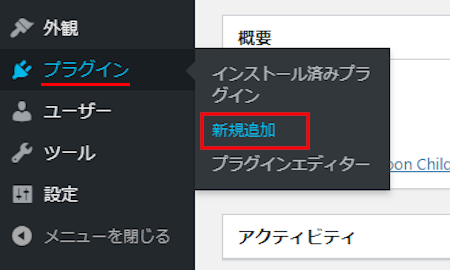
プラグインを追加のページが表示されたら
キーワード検索欄に「Show IDs by Echo Plugins」と入力しましょう。
検索結果は、自動で反映されます。
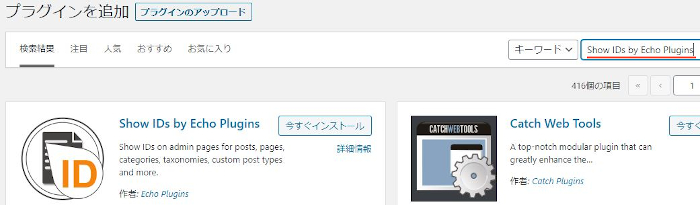
Show IDs by Echo Pluginsを見付けたら
「今すぐインストール」をクリックします。
*稀に下の方や右側、または違うページにある場合があります。
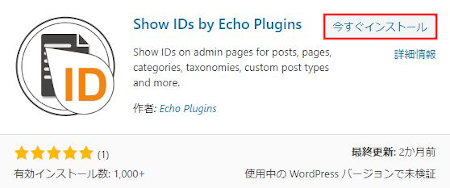
インストールが終わると「有効化」をクリックしましょう。
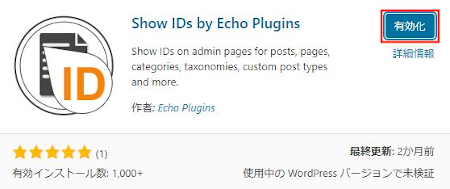
有効化すると自動でインストール済みプラグインのページに移動します。
もし、WordPressバージョンの違いで移動しない場合は
自分で「プラグイン」→「インストール済みプラグイン」に移動しましょう。
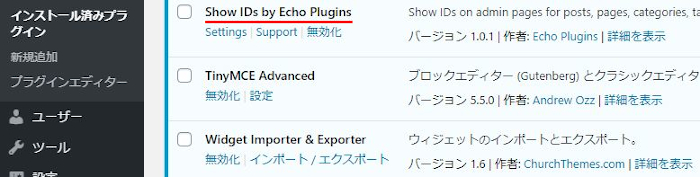
Show IDs by Echo Pluginsのインストールは終わりです。
Show IDsの設定確認
ここではどの一覧でIDを表示するのかを確認していきます。
*紹介上で設定自体はありません
管理メニューから「Show IDs」をクリックしましょう。
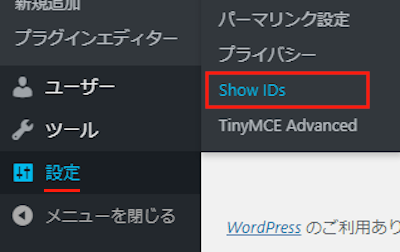
するとFeatures Settingsページが表示されます。
ここでは2つのページでIDを表示するものにチェックを入れます。
Below Item Title: 固定ページでIDを表示
In an “ID” Column: 投稿一覧でIDを表示
結局、どちらにもチェックを入れるかと思います。
最後に「Save」をクリックしましょう。
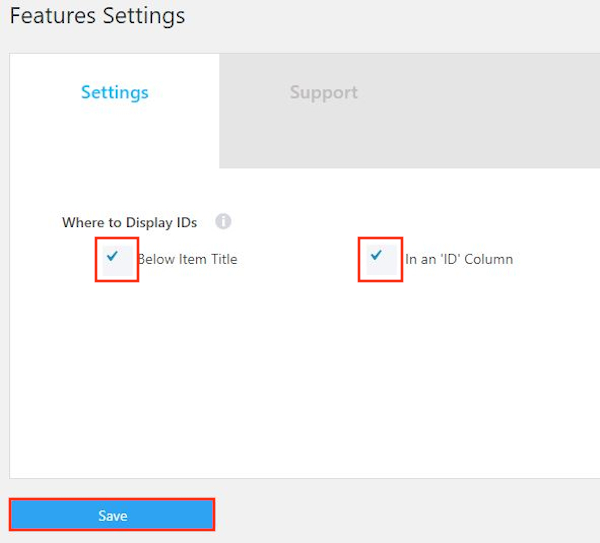
これで設定確認はOKですよ。
投稿一覧・固定ページでIDの確認
それでは一覧のどこにIDが表示されているのか確認していきましょう。
まずは一番よく使う投稿一覧から見ていきます。
管理メニューから「投稿」→「投稿一覧」をクリックしましょう。
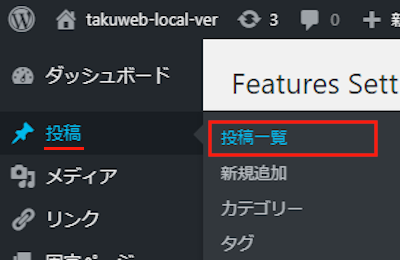
投稿一覧ページが開くと
右側に「ID」の項目が追加されています。
*もし表示されない場合は画面上部の表示オプションでチェックを入れましょう。
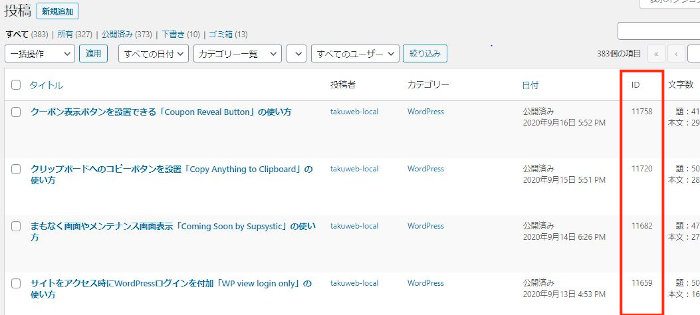
続いて、固定ページでのID確認です。
管理メニューから「固定ページ」をクリックしましょう。
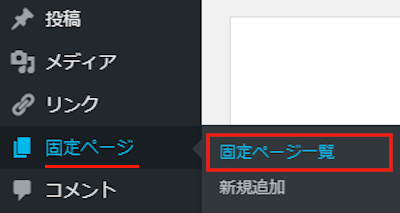
固定ページが開いたら
IDを確認したい固定ページにマウスカーソルを当てましょう。
するとID番号が表示されます。
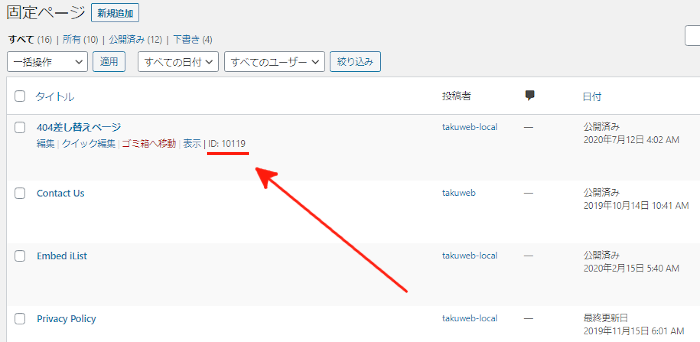
これでShow IDs by Echo Pluginsの紹介は終わりです。
ID表示や管理に役立つプラグインはいろいろありますよ。
こちらも投稿のIDが表示できるものです。
また、新しいフォルダを作成して
そこに投稿や画像をドラック&ドロップで移動して管理ができるものや
投稿で色分けをして分類しやすくするものもありますよ。
興味のある方はここより参考にしてみてください。
まとめ
投稿一覧・固定ページにID表示項目を追加するプラグインでした。
このIDってブログ初期でお世話になりますよね。
当時は対象の投稿にマウスカーソルを当ててIDを見たりと面倒でした。
今のWordPressのバージョンでは改善されていますが
何しろブロックエディター前のバージョンも人気があるので
今回のようなプラグインも需要があったりします。
もし、ID確認がまだまだ必要な方は使ってみてはどうでしょうか。
そこでこれをやらなきゃ損をするということで
ブログ維持のためにアフィリエイトを始めてみませんか。
大きく稼ぐには全力で挑む必要がありますが
ブログ維持費なら片手間でも大丈夫!
気になる方はここよりアフィリエイト会社(ASP)の紹介を見てみましょう。







